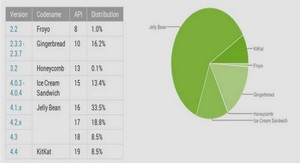La couche réseau
..reconnaissance peuvent apparaître dans les données. La couche liaison de données doit être capable de renvoyer une trame lorsqu’il y a eu un problème sur la ligne de transmission. De manière générale, un rôle important de cette couche est la détection et la correction d’erreurs intervenues sur la couche physique. Cette couche intègre également une fonction de contrôle de flux pour éviter l’engorgement du récepteur. L’unité d’information de la couche liaison de données est la trame qui est composées de quelques centaines à quelques milliers d’octets maximum.
La couche réseau c’est la couche qui permet de gérer le sous-réseau, i.e. le routage des paquets sur ce sous-réseau et l’interconnexion des différents sous-réseaux entre eux. Au moment de sa conception, il faut bien déterminer le mécanisme de routage et de calcul des tables de routage (tables statiques ou dynamiques…). La couche réseau contrôle également l’engorgement du sous-réseau. On peut également y intégrer des fonctions de comptabilité pour la facturation au volume, mais cela peut être délicat. L’unité d’information de la couche réseau est le paquet.
LA COMMANDE NDD: Les commandes « ndd » que nous passons se situe au niveau physique/liaison de données. Les commandes « ifconfig », « route » etc… sont au niveau de la couche réseau. Conclusion: Les adaptations de vitesses sont donc indépendant des routages ou autres adresses ip. C’est la commande qui permet de positionner, entre autres, les vitesses des cartes. Nous travaillons au niveau des différents drivers réseau, donc au niveau des différents devices. La numérotation des devices se fait dans l’ordre de découverte du hardware. Vous trouverez la correspondance entre le numéro de device et les chemins hardware dans /etc/path_to_inst. Ce fichier donne la liste de tous les chemins physiques (hard) : Exemple d’un contenu de « /etc/path_to_inst » pour les drivers « ce » : [su0967@root:/] grep ce /etc/path_to_inst « /pci@1d,700000/pci@1/network@0 » 0 « ce » « /pci@1d,700000/pci@1/network@1 » 1 « ce » « /pci@1d,700000/pci@1/network@2 » 2 « ce » « /pci@1d,700000/pci@1/network@3 » 3 « ce » Note : dans cet exemple, tous ces « ce » sont sur la même carte physique. Certains devices sont déclarés avec un numéro propre. Ce sont notamment les devices qui sont présents sur la carte mère. Exemple les ports « bge » d’un serveur SUN v240.
Attention: Avec du Gigabit il faut toujours laisser l’auto négociation. Note : souvent, la patte SVG (voire la patte CLI) sont en 1000 Mbps (Gigabit) avec autonegociation. On positionne les vitesses dans le fichier « /etc/rc2.d/S25conf-ethernet.ksh » Ce fichier est un lien sur le fichier « /etc/init.d/conf-ethernet.ksh » Attention: Pour les interfaces « ce », « bge » et « dmfe » il est recommandé d’utiliser le fichier de configuration du driver en lui-même. Les vitesses des ports seront donc positionnés dès le boot du system (par exemple pour « ce, dans le fichier Attention: ce script fonctionne parfaitement en Solaris 10. En revanche il n’est pas 100 fiable en Solaris 8. Par exemple pour les interfaces « ce », en Solaris 8, le full duplex est « taggé » par le chiffre 1, alors qu’en Solaris 10 c’est le chiffre 2. Vous pouvez aussi récupérer les informations à l’aide des commandes ndd et kstat. (Par exemple, en solaris 10 : kstat donne 2 pour le full duplex et 1 pour le half duplex. Le « ndd -get » donne 1 pour le full duplex). Exemple de la remonté d’information d’une carte ce en Solaris 8 et 10:
/etc/inet/hosts : C’est le fichier qui contient les alias pour chaque adresse ip. Attention: Il est propre à chaque machine. Les noms, indiqués dans ce fichier, peuvent sans aucun problème être différents d’un serveur à l’autre. Exemple : [root@barbadine:/etc] more /etc/hosts # # Internet host table # 127.0.0.1 localhost 164.17.41.3 barbadine loghost 164.17.54.33 barbadine-srv barbadineadm pour vérifier l’adresse IP associé au nom de l’hôte par rapport à l’adresse IP associée à « loghost ». En bref, le champ « loghost » sert à préciser la machine de collecte des messages de « syslog ». L’indication « loghost » indique où est monté le « syslogd ».